Software pro vzdálenou pracovní plochu má od svého zavedení dlouhou cestu. Pryč jsou dny, kdy se připojení používá jako vybíravé a nezabezpečené. Nyní mohou uživatelé snadno a bezpečně přistupovat ke svým počítačům na dálku, jako by je používali lokálně. Jedním z největších jmen v oboru softwaru pro vzdálené počítače je TeamViewer, který je známý svou rozsáhlou sadou funkcí a funkcí. To znamená, že TeamViewer není dokonalý a má spravedlivý podíl na problémech.
Proč je potřeba TeamViewer Alternatives?
Pro začátek není software TeamViewer snadno konfigurovatelný, což vede k mnoha problémům souvisejícím s bezpečností. Není-li software správně nakonfigurován, je systém uživatele citlivý na rizika ohrožení soukromí. I když je k dispozici bezplatná verze tohoto softwaru, je to většinou tam, kde je demonstrován zdatnost softwaru. Pokud jste někdy hodlají používat pravidelně nebo pro obchodní účely, budete muset vysolit robustní částku peněz. Tyto dva důvody spolu s řadou dalších drobných stížností vedly mnoho uživatelů k hledání alternativ. Pokud jste jedním z nich, zde je 10 nejlepších alternativ TeamViewer, které vám pomohou najít nejlepší software pro vzdálenou pracovní plochu:
10 Nejlepší alternativy TeamViewer
CloudBerry Vzdálený asistent
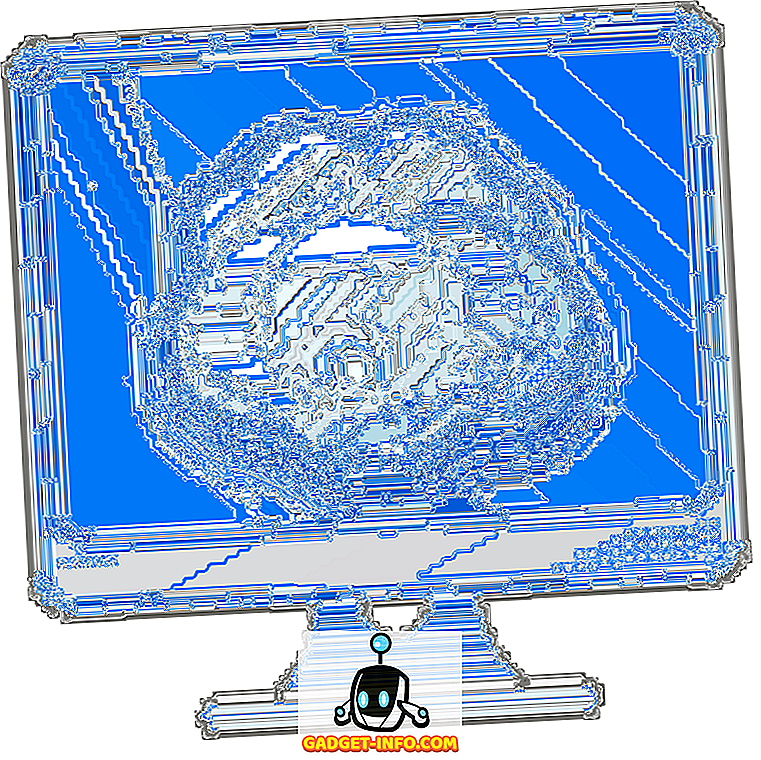
Stáhnout freeware (Sponzorované)
1. AnyDesk
Kdykoli začne mluvit o alternativách TeamViewer, AnyDesk je první software, který mi přijde na mysl. Stejně jako TeamViewer, i AnyDesk obsahuje spoustu funkcí, které vám umožní vzdálený přístup k zařízením z libovolného místa. Moje oblíbená věc o AnyDesk je, že služba přináší jednu z nejrychlejších přenosových rychlostí s 60 FPS sdílení obrazovky . AnyDesk také přináší velmi nízkou latenci, což znamená, že vaše akce jsou okamžitě přeneseny na vaše dálkově ovládaná zařízení, takže se cítíte přirozeněji. Další velkou vlastností AnyDesk je, že podporuje téměř všechny hlavní platformy, včetně Windows, Linux, Free BSD, MacOS, iOS a Android.
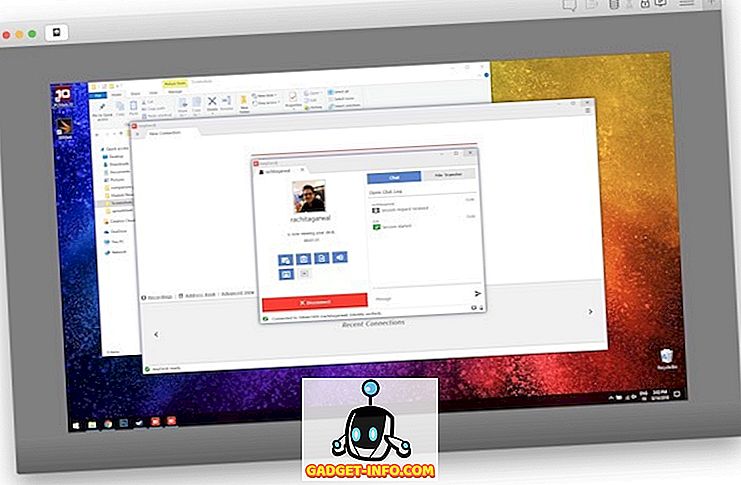
O bezpečnosti spojení používá AnyDesk technologii TLS 1.2 standardního bankovnictví spolu s asymetrickým šifrováním RSA 2048 pro ověření každého spojení. To zajišťuje, že váš počítač je chráněn před neoprávněným přístupem. To znamená, že váš počítač a vzdálená připojení jsou plně chráněny a nikdy se nemusíte starat o žádné útoky na soukromí. Jen nedávno, AnyDesk zahájil nový upgrade 4.0, který přidává řadu nových funkcí, včetně vlastní alias, režim prohlížeče souborů, nahrávání relací, bezobslužný přístup pro MacOS, podporu terminálového serveru a další. AnyDesk je výkonný nástroj pro vzdálenou pracovní plochu a je to jedna z nejlepších alternativ aplikace TeamViewer, na kterou byste se měli podívat.
Klady:
- Nízká latence a rychlé přenosy dat
- Nízká hmotnost přibližně 2 MB
- Cross platform
- Žádná omezení ve volné verzi
- Bohatý software
Nevýhody:
- Může být buggy
- Žádná funkce kreslení na obrazovce
Ceny: Volná verze pro soukromé a vyhodnocování, placené plány začínají na 79 dolarů za rok
Platformy: Windows, MacOS, Linux, Android, iOS, Raspberry Pi
Návštěva: Webové stránky
2. LogMeIn
Další populární alternativou TeamViewer je LogMeIn, který umožňuje uživatelům nejen přistupovat k počítačům z libovolného zařízení, ale také ukládat, sdílet a spolupracovat na souborech jediným kliknutím. Na rozdíl od aplikací TeamViewer a AnyDesk, jejichž hlavním cílem je podpora vzdálených desktopů, se LogMeIn zaměřuje především na poskytování vzdáleného přístupu uživatelů k počítačům, takže mohou svou práci provádět bez ohledu na to, kde se nacházejí. Zatímco některá ze tří služeb může být použita pro oba tyto scénáře použití, LogMeIn se specializuje na tyto služby, a proto je dobrou volbou pro každého profesionála pracujícího na dálku.
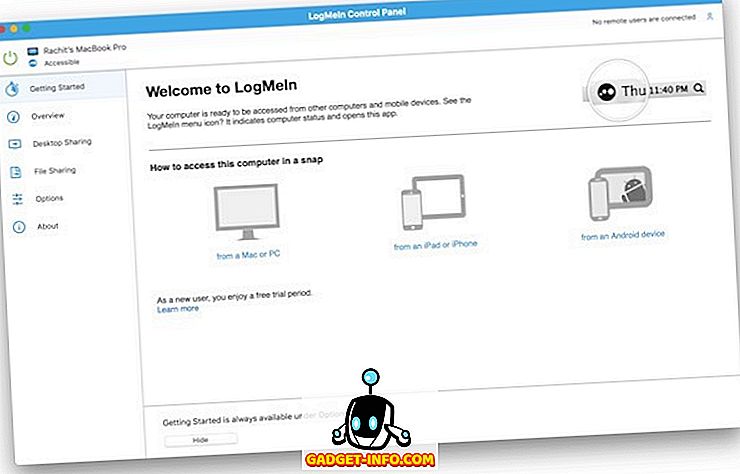
Mezi vlastnosti LogMeIn patří možnost snadného přístupu k zařízením na dálku, bezplatný úložný prostor 1TB pro rychlé a bezpečné sdílení souborů s kýmkoli, streamování vysoce kvalitního zvuku ve vašem blízkém zařízení pomocí souborů uložených na vzdáleném počítači, mobilních aplikací pro iOS a Android. umožňují přístup na plochu na cestách, vzdálený tisk a mnoho dalších. Jak můžete vidět, LogMeIn přináší poměrně rozsáhlou sadu funkcí, která bude obzvláště užitečná pro lidi, kteří mají ke svým souborům přístup vzdáleně. Osvobozuje je od bolesti přenášení všech důležitých souborů s nimi a zároveň jim umožňuje okamžitý přístup k těmto souborům. Pokud popis odpovídá vašemu scénáři použití, měli byste tuto službu určitě zkontrolovat.
Klady:
- Velmi snadné nastavení
- Přetáhněte soubor přenosem
- Podpora pro tabule
- Schopnost nahrávat relace
Nevýhody:
- Zvuk a funkce chatu nejsou moc dobré
- Žádná bezplatná verze
Ceny: Zkušební verze zdarma, cena začíná na 30 USD za měsíc
Platformy: Windows, MacOS, Android, iOS
Návštěva: Webové stránky
3. Splashtop
Splashtop se nabízí jako komplexní řešení pro všechny potřeby vzdáleného přístupu. Služba umožňuje jednotlivcům i týmům kdykoliv snadno přistupovat k vlastním počítačům i ke sdíleným počítačům s jakýmkoliv zařízením. Splashtop se hodně zaměřuje na bezpečnost a zajišťuje, že vaše vzdálené připojení je vždy zajištěno. Všechny vzdálené relace jsou proto šifrovány pomocí TLS a 256bitového šifrování AES . Přístup je dále chráněn autentizací zařízení, dvoufázovým ověřováním a více možnostmi hesla druhé úrovně. Zdá se, že Splashtop je zaměřen na společnosti, které poskytují podporu na vyžádání, protože umožňuje MSPs, helpdeskům a poskytovatelům služeb poskytovat klientům klientskou podporu.
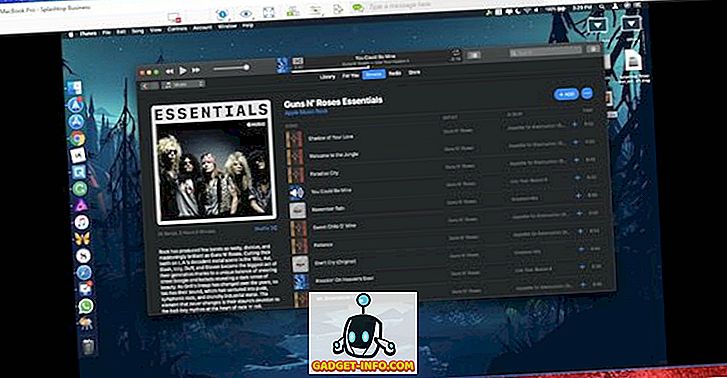
Nejlepší na tom je, že klient nemusí instalovat žádný software. Software umožňuje společnostem připojit se k desktopovým klientům a mobilním zařízením pomocí jednoduchého 9místného kódu. Ještě jedna dobrá věc, o Splashtop je, že pro osobní použití, software je v podstatě zdarma, pokud jste právě pomocí dálkového přístupu zařízení v místní síti. Pro ty, kteří chtějí mít přístup ke svým zařízením odkudkoliv na světě, je účtována velmi rozumná cena 16, 99 USD za rok . Díky tomu je Splashtop jedním z nejlevnějších software pro vzdálený přístup pro osobní použití, zejména ve srovnání s aplikací TeamViewer. Nejlepší část o této dohodě je, že neztrácíte na funkcích, protože získáváte plnohodnotný zážitek ze vzdálené plochy.
Klady:
- Vysoce kvalitní video a audio
- Podpora gest na mobilních aplikacích
- Dobrá snadnost použití
- Skvělá přenosná verze
Nevýhody:
- Bezplatná verze funguje pouze v lokální síti
- Komplikované varianty softwaru a plánů
- Využití CPU je trochu vysoké
Ceny: Zdarma pro osobní použití, začíná na $ 60 / uživatel / rok pro obchodní plány
Platformy: Windows, MacOS, Android, iOS, Linux
Návštěva: Webové stránky
4. Parallels Access
Dalším skvělým softwarem pro vzdálený přístup je Parallels Access, který poskytuje jeden z nejrychlejších, nejjednodušších a nejspolehlivějších vzdálených přístupů k počítači z libovolného místa. Služba umožňuje uživatelům přístup ke všem aplikacím, souborům a počítačům na jednom místě. Moje oblíbená funkce Parallels Access je jeho mobilní aplikace. Zatímco většina softwaru pro vzdálenou plochu uvedená v tomto seznamu je vybavena vlastními mobilními aplikacemi, aplikace Parallels Access poskytuje nejlepší zážitek ze sledování mobilních zařízení. Připojení nikdy neklesne a vaše dotykové vstupy jsou okamžitě rozpoznány na počítači, který je řízen .
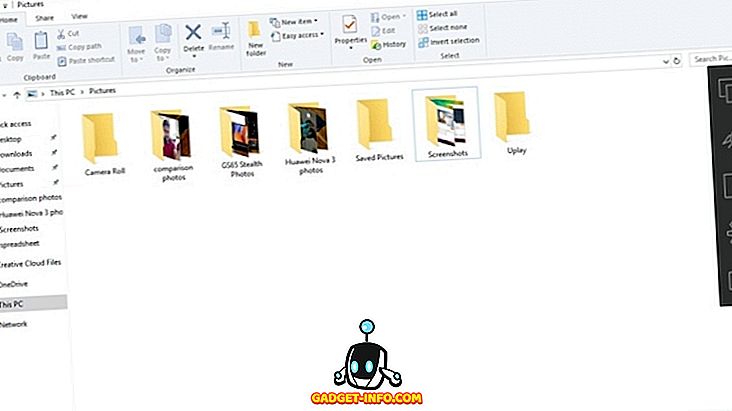
Parallels Access také přináší vlastní a jedinečnou technologii Applification, která vám umožní používat všechny vaše desktopové aplikace, jako kdyby byly nativní aplikace pro zařízení iPhone, iPad nebo Android. Díky tomu je velmi snadné komunikovat s aplikacemi pro stolní počítače, když k nim na dálku přistupujete. Přináší také snadno dostupné zvětšovací sklo spolu se schopností kopírovat a vkládat texty a soubory přesně. Zatímco většina softwaru pro vzdálené pracovní plochy, včetně TeamViewer, se zaměřuje na pracovní prostředí, Parallels Access je jediný software pro vzdálenou pracovní plochu, který se zaměřuje na mobilní zážitek. To činí tento software velmi jedinečným a užitečným.
Klady:
- Snadný přístup k zařízením MacOS a Windows ze zařízení iOS a Android
- Aplikace fungují v režimu celého okna
- Vynikající dotykové ovládání
- Podpora gest
Nevýhody:
- Funguje pouze pro přístup k desktopu z mobilních zařízení.
Ceny: Zdarma pro osobní použití, začíná na 19, 99 dolarů za rok
Platformy: Windows, MacOS, Android, iOS
Návštěva: Webové stránky
5. Supremo
Supremo se prodává jako výkonné, snadné a kompletní řešení pro vzdálenou správu a podporu desktopů. To umožňuje uživatelům přístup ke vzdálenému počítači nebo hostit schůzky během několika sekund. Jedna z dobrých věcí o tomto softwaru je, že není třeba nic instalovat ani opravovat . Existuje pouze jeden spustitelný soubor, který je velmi malý a nepotřebuje žádnou instalaci. Supremo je také velmi bezpečné a spolehlivé 256bitové šifrování AES a podporuje USilio, IT Management Console. Pokud jste firma, oceníte také, že vám Supremo umožňuje přizpůsobit uživatelské rozhraní tak, aby zobrazovalo logo vaší společnosti, což vám TeamViewer nedovoluje.
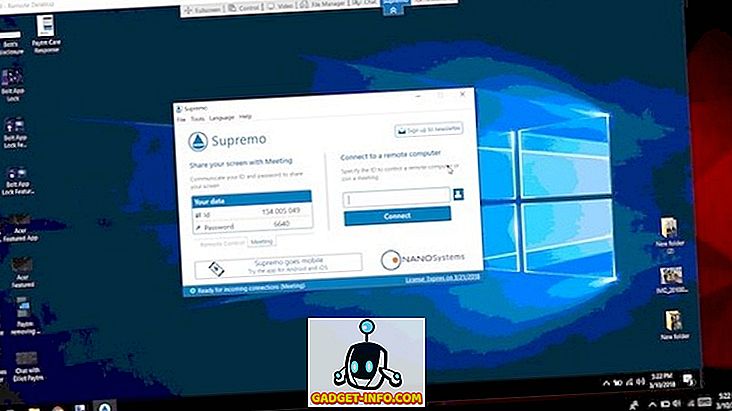
Schopnost zobrazovat osobní loga přijde opravdu vhod pro každého, kdo chce zvýšit povědomí o značce. Supremo je také velmi snadné použití. Využívá výkonný protokol pro přenos dat, který nevyžaduje žádnou konfiguraci směrovače a brány firewall, což umožňuje uživatelům připojit se ke všem jen několika málo kliknutími. Také, stejně jako Splashtop, Supremo je zdarma pro použití v lokálních sítích, ale musíte si zakoupit licenci, pokud chcete přistupovat k vašemu PC odkudkoliv.
Klady:
- Není nutná žádná konfigurace ani instalace
- Bezobslužný vzdálený přístup
- Podpora schůzek
- Integrovaný adresář
- Moderní a snadno ovladatelné uživatelské rozhraní
Nevýhody:
- Žádná hlasová podpora
- Není k dispozici pro makra
Cena: 21denní zkušební verze zdarma, začíná na $ 113 / rok
Platformy: Windows, Android, iOS,
Návštěva: Webové stránky
6. Vzdálená plocha Chrome
Pokud nejste těžký uživatel softwaru pro vzdálenou plochu a potřebujete něco, co je zcela zdarma, měli byste určitě vyzkoušet software Vzdálená plocha Chrome. Všimněte si, že Chrome Remote Desktop není zdaleka tak silný jako TeamViewer, ale je zcela zdarma k použití, a můžete snadno dělat věci pomocí tohoto. Stejně jako aplikace TeamViewer umožňuje Vzdálená plocha Chrome uživatelům vzdálený přístup k jinému počítači prostřednictvím prohlížeče Chrome nebo Chromebooku. Počítače mohou být k dispozici na krátkodobém základě pro scénáře, jako je vzdálená podpora ad hoc, nebo pro dlouhodobější přístup k aplikacím a souborům.
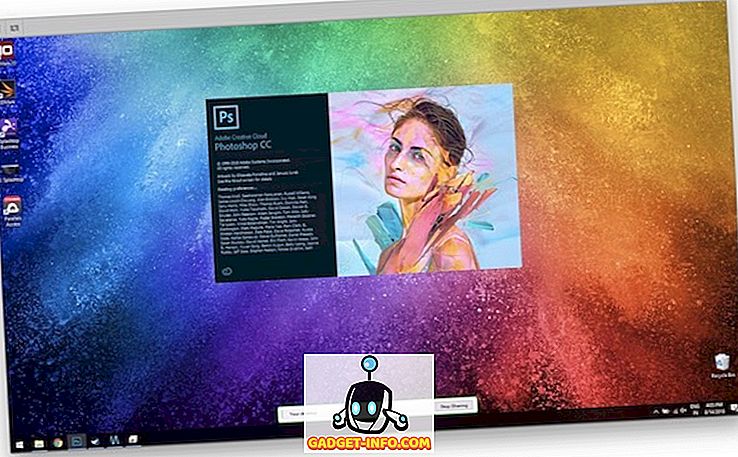
Dvě nejlepší věci týkající se používání softwaru Vzdálená plocha Chrome jsou, že jsou šifrovány na konci a jsou k dispozici napříč platformami . Zařízení se systémem Windows, MacOS a Linux můžete vzdáleně přistupovat prakticky ze všech zařízení s nainstalovaným prohlížečem Chrome. Osobně jsem používal Vzdálenou plochu Chrome v minulosti a mohu to každému doporučit s lehkým použitím. Opět platí, že to není tak silný jako TeamViewer, ale pokud nepotřebujete tolik energie, můžete ušetřit spoustu peněz tím, že přejdete na Chrome Desktop, který je zcela zdarma.
Klady:
- Velmi snadno konfigurovat a acess
- Dostupný pro všechny hlavní platformy
- Úplně zdarma k použití
Nevýhody:
- Nedostatek funkcí
Ceny: Zdarma
Platformy: Windows, MacOS, Linux, Android, iOS
Návštěva: Webové stránky
7. Ovládání ConnectWise
ScreenConnect bývala samostatnou entitou, tedy dokud ji ConnectWise nezískal a přejmenoval na ConnectWise Control. Dobrá věc je, že služba se stala ještě lepší po akvizici. Společnost nabízí ConnectWise Control jako produkt vzdálené plochy pro společnosti, které svým klientům poskytují vzdálenou pomoc . I když není nikdo, kdo vám brání používat výrobek jako jednotlivec, když vidím, jak společnost prodává svůj produkt, řekl bych, že je pro firmy mnohem vhodnější. Nejlepší část o ConnectWise Control je, že nabízí škálovatelný zážitek pro jednotlivce i týmy, velké i malé.
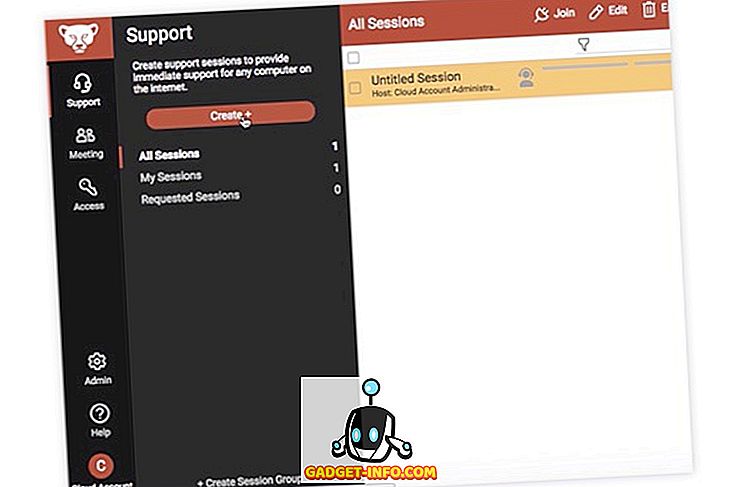
Uživatelé mohou začít jen s funkcemi, které potřebují, a pak aktualizovat plán jako obchodní měřítko . ConnectWise Control je dodáván také s bezobslužnými funkcemi zabezpečení, jako je šifrování AES-256 a dvoufaktorová autentizace, což umožňuje uživatelům bezpečně se připojit k počítačům klienta. Ovládání ConnectWise Control také funguje s různými aplikacemi třetích stran, včetně Slack, Google Analytics, FreshDesk a dalších, což vám umožní snadno ovládat vaše podnikání. Integrace ConnectWise Control třetích stran jej jistě poskytuje obrovskou výhodu oproti aplikaci TeamViewer, a pokud je to něco, co potřebujete, měli byste si to určitě ověřit.
Klady:
- Bezproblémová integrace třetích stran
- Flexibilní placené plány
- Neomezený bezobslužný přístup
- Bezobslužný přístup, vzdálená podpora a podpora vzdálených schůzek
Nevýhody:
- Žádná podpora iOS
- Není určeno pro jednotlivé uživatele
Ceny: Zkušební verze zdarma, začíná na $ 19 / user / month
Platformy: Windows, MacOS, Linux, Android a ChromeOS
Návštěva: Webové stránky
8. Vzdálená podpora Bomgar
Pokud si ceníte své bezpečnosti nad vším ostatním, podpora pro Bomgar je určitě pro vás. Zatímco všechny ostatní programy na vzdálené ploše v tomto seznamu, včetně TeamViewer, nabízejí určitý druh zabezpečení, žádný z nich se na něj nezaměřuje tak silně jako Bomgar. Jak na jejich webové stránky, nejen je produktová architektura lepší z hlediska bezpečnosti, samotný produkt má řadu funkcí, které posilují bezpečnost na každodenní bázi. Bomgar poskytuje zákazníkům segmentované prostředí s jedním nájemcem, kde jejich data nejsou nikdy smíšena s daty jakéhokoli jiného spotřebitele. Bomgar nemusí používat VPN tuneling, aby prošel firewallem společnosti, a tím zachoval ochranu perimetru firem. To jsou jen některá bezpečnostní opatření, která společnost Bomgar přijala, aby zajistila, že vaše data budou vždy bezpečná.
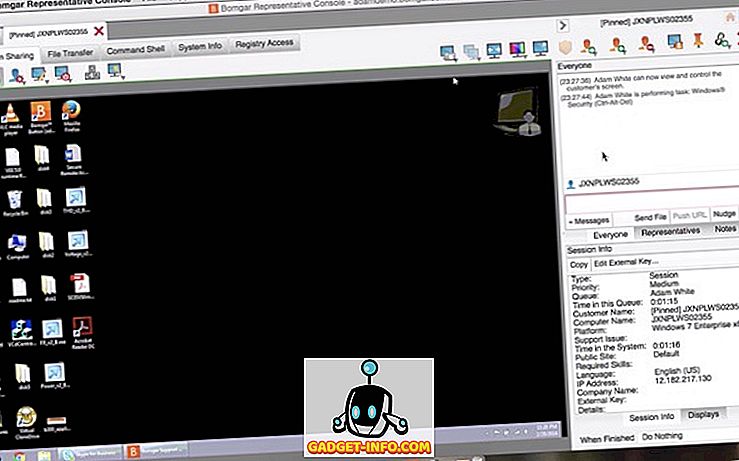
Vrátíme-li se k dalším funkcím, Bomgar umožňuje uživatelům poskytovat okamžitou a spolehlivou vzdálenou podporu koncovým uživatelům a zákazníkům, kteří používají zařízení se systémem Windows, Mac, iOS a Android . Stejně jako TeamViewer, Bomgar vám umožní vidět obrazovku vašeho zákazníka a plně s ním spolupracovat, což vám umožní podporovat vaše koncové uživatele a jejich zařízení, jako byste tam byli. Mezi další funkce společnosti Bomgar patří přizpůsobení a branding, správa týmu prostřednictvím oprávnění, audit a dodržování předpisů, integrace aplikací třetích stran a další. Jak vidíte, Bomgar se silně zaměřuje na bezpečnost a pokud to zazvoní s vámi, možná je to pro vás právě ta správná alternativa TeamViewer.
Klady:
- Snadný přístup k heslu pomocí Bomgar trezoru
- Vynikající bezpečnost
- Snadný bezobslužný přístup
- Integrace třetích stran
- Podporuje všechny hlavní operační systémy včetně systému ChromeOS
Nevýhody:
- Má trochu křivky učení
- Trochu drahý
Ceny: Zkušební verze zdarma začíná v roce 1995 za rok
Platfroms: Windows, macOS, Linux, SSH / Telnet, ChromeOS, konzola WebRep
Návštěva: Webové stránky
9. Lite Manager
Lite Manager je software pro vzdálený přístup pro vzdálenou správu počítačů přes internet nebo v lokální síti, pro vzdálené učení, poskytování vzdálené podpory uživatelům a dohled nad pracovní činností zaměstnanců. Stejně jako TeamViewer, i Lite Manager je dostupný napříč platformami a pracuje se všemi hlavními operačními systémy včetně Windows, MacOS, Linux, Android, iOS a Wine. Lite Manager nabízí poměrně schopnou bezplatnou vrstvu, kde software umožňuje vzdáleně ovládat 30 počítačů . Jakmile jste se službou spokojeni, můžete se přepnout na placenou možnost, která je také lepší než většina služeb, které tam jsou.
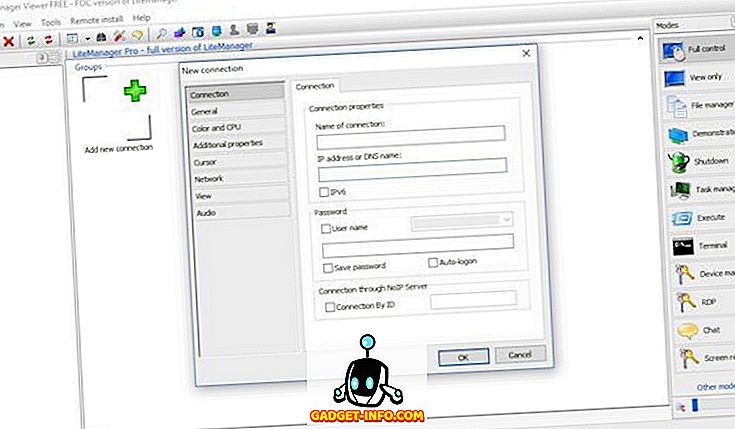
Zatímco TeamViewer a další služby na tomto seznamu vám účtují předplatné, Lite Manager nabízí jednorázový placený plán, který přináší mnohem lepší hodnotu za vaše peníze . Zatímco Lite Manager není tak bohatý jako TeamViewer, nabízí dostatek funkcí, které by měly uspokojit potřeby většiny uživatelů. S aplikací Lite Manager můžete ovládat a prohlížet pracovní plochu vzdáleného počítače, vzdáleně pracovat se soubory a složkami, spouštět textové nebo videohovory a zobrazovat obrazovky mezi různými jinými věcmi. Pokud hledáte levnou alternativu k TeamViewer, měli byste se určitě podívat na Lite Manager.
Klady:
- Jednoduché a přehledné uživatelské rozhraní (po nastavení)
- Podporuje text, zvuk a video chaty
- Poměrně schopný svobodná volba
Nevýhody:
- Velmi těžké nastavení
- Panel nástrojů je těžké pochopit
Ceny: Zdarma, začíná na $ 10 / licence
Platformy: Windows, MacOS, Linux, Android, iOS
Návštěva: Webové stránky
10. NoMachine
Poslední alternativou TeamViewer na našem seznamu je NoMachine, což je také poměrně schopný software pro vzdálenou pracovní plochu. NoMachine využívá svou technologii NX k tomu, aby přinášel jeden z nejrychlejších a nejkvalitnějších zážitků ze vzdálené plochy, jaký jste kdy měli . NoMachine umožňuje uživatelům streamovat živé audio a video ze svého vzdáleného PC. Můžete také přistupovat k souborům, přenášet je a nahrávat relace pro budoucí použití. NoMachine také pracuje se všemi hlavními operačními systémy včetně Windows, macOS, Linux, Android a iOS. Pokud ještě nejste ohromeni, jak se o tom, že je to zcela zdarma k použití. Neexistují žádné reklamy a žádná omezení. Pokud nechcete platit za své potřeby vzdálené plochy, zkontrolujte to.
Klady:
- Snadné streamování videa nebo zvuku ze vzdálené plochy
- Snadné nahrávání
- Velmi malé zpoždění
- Rozsáhlá sada funkcí
- Zdarma pro jednotlivá použití
Nevýhody:
- Trochu se učí
- Omezená kompatibilita s mobilními zařízeními
Ceny: Volný, kontakt pro podnikové ceny
Platformy: Windows, MacOS, Linux, Android, iOS
Návštěva: Webové stránky
Nejlepší software vzdálené plochy, který můžete použít
Tím končí náš seznam nejlepších alternativ TeamViewer, které můžete použít. Jak vidíte, snažil jsem se zahrnout alternativy, které by měly vyhovovat potřebám většiny uživatelů. Dejte nám vědět, který z nich je váš oblíbený software pro vzdálenou pracovní plochu, a to napsáním v sekci komentáře níže. Pokud jste již našli alternativu, která pro vás funguje, sdílejte její název také v části s komentářem.



![Parodie sociálních médií [Video]](https://gadget-info.com/img/best-gallery/213/parody-social-media.jpg)





